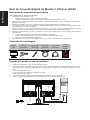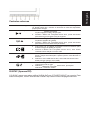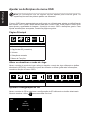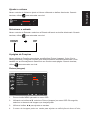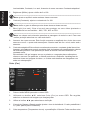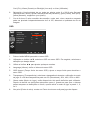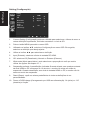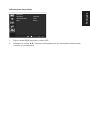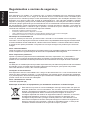Português
Guia de Consulta Rápida do Monitor LCD Acer (GCR)
Instruções de segurança importantes
Leia atentamente as seguintes instruções.
1. Para limpar o ecrã do monitor LCD:
• Desligue o monitor LCD e retire o cabo de alimentação.
• Pulverize uma solução de limpeza não solvente num pano e limpe suavemente o ecrã.
2. Não coloque o monitor LCD próximo de uma janela. A exposição do monitor a chuva, humidade ou luz solar pode
danicá-loseriamente.
3. Não exerça pressão no ecrã LCD. A pressão excessiva poderá causar danos permanentes no ecrã.
4. Não remova a tampa nem tente reparar esta unidade autonomamente. Todas as operações de reparação deverão
ser realizados por um técnico autorizado.
5. Guarde o monitor LCD num local com temperatura entre -20° e 60° C (-4° e 140° F). O armazenamento do monitor
LCD num local com temperaturas fora do intervalo indicado poderá resultar em danos permanentes.
6. Desligue imediatamente o monitor e contacte um técnico autorizado caso ocorra qualquer das seguintes
circunstâncias:
• OcabodesinaldomonitorparaoPCestádesgastadooudanicado.
• Foram derramados líquidos no monitor LCD ou o monitor esteve exposto a chuva.
• OmonitorLCDouacaixaestãodanicados.
7. Para evitar danos no ecrã LCD, não coloque o monitor com o ecrã virado para baixo numa superfície.
Conteúdo da embalagem
Monitor
LCD
Cabo de
alimentação
Cabo HDMI
(opcional)
Cabo DP
(opcional)
Cabo USB
(opcional)
Guia de
consulta
rápida
Quick Guide
PredatorMNT XB281HK
Ligação do monitor a um computador
1. Desligue o computador e o cabo de alimentação do mesmo.
2. Ligue o cabo de sinal à entrada HDMI (opcional) e/ou DP (opcional) do monitor e a saída HDMI (opcional) e/ou DP
(opcional)daplacagrácadocomputador.Emseguida,aperteosparafusosexistentesnoconectordocabode
sinal.
3. Ligue o cabo USB (Opcional)
Ligue o cabo USB 3.0 à porta para carregamento rápido.
Ligue o cabo USB 3.0 à porta.
4. Ligue o cabo de alimentação do monitor à porta de alimentação na traseira do monitor.
5. Conecte os cabos de alimentação do seu computador e do monitor a uma tomada de rede.
HDMI
HDMI
USB
USB
USB3.0 port
-supporting fast charge
USB3.0 port

Português
Controlos externos
1&2 Botão de energia Liga/desliga o monitor. A cor azul indica que o monitor está ligado. A
cor âmbar indica que o monitor se encontra no modo de suspensão/
poupança de energia.
3 Botão de função
/
a. Prima ver a
Página Principal
. Prima novamente para aceder à
função seguinte no Menu de Funções.
b. Quando o
Menu de Funções
estiver ativo, prima este botão
para selecionar ou aceder à função seguinte.
4 Botão de função
Input
/
a. Prima ver a
Página Principal
. Prima novamente para aceder à
função de Seleção de entrada.
b. Quando o
Menu de Funções
estiver ativo, prima este botão
para selecionar ou aceder à função anterior.
5 Botão de função
/
a. Prima para ver a
Página Principal
. Prima novamente para
aceder à função de Ajuste do volume.
b. Quando o
Menu de Funções
estiver ativo, este botão
conrmaráumaseleçãonomenuOSD.
6 Botão de função
/
a. Prima para ver o Menu de Funções. Prima novamente para
ativar a função de Aceleração e ajuste-a para o modo Normal ou
Extremo.
b. Quando o menu OSD estiver ativo, este botão funcionará como
botão para sair (sair do menu OSD).
7 Botão de função
/
a. Quando a
Página Principal
estiver ativa, prima para ativar o
controlo de modo de Jogo
b. Quando o
Menu de Funções
estiver ativo, prima para
selecionar o modo de cenário.
G-SYNC (Apenas DP):
OG-SYNCrequerumaplacagrácaNVIDIAGeForceGTX650TiBOOSTousuperior.Para
mais informações, visite o Web site da nVidia®: http://www.nvidia.com/page/home.html

Português
Ajustar as denições do menu OSD
------------------------------------------------------------------------------------------------------------------
Nota: As informações que se seguem servem apenas para consulta geral. As
especicaçõesreaisdoprodutopodemserdiferentes.
OmenuOSD(menuapresentadonoecrã)podeserutilizadoparaajustarasdeniçõesdo
seu monitor LCD. Prima o botão MENU para abrir o menu OSD. Pode utilizar o menu OSD
paraajustaraqualidadedaimagem,aposiçãodomenuOSDedeniçõesgerais.Para
ajustarasdeniçõesavançadas,consulteapáginaseguinte:
Página Principal
1. Modo de Jogo
2. Opções de OD (overdrive)
3. Volume
4. Seleção da entrada
5. Menu de Funções
Ativar ou desativar o modo de Jogo
Abra o controlo do modo de Jogo e ative ou desative o modo de Jogo utilizando os botões
direcionais(OFF/ON),eselecioneoperldeutilizadorautilizar(paramaisinformações,
consulte a secção do menu OSD).
Ajustar a conguração de OD
AbraocontrolodeODeselecioneaconguraçãodeODutilizandoosbotõesdirecionais.
Quando terminar, utilize para retroceder um nível.
OD
Extreme
Normal
Off

Português
Ajustar o volume
Abra o controlo de Volume e ajuste o Volume utilizando os botões direcionais. Quando
terminar, utilize para retroceder um nível.
Volum
e7
1
Selecionar a entrada
Abra o controlo de Entrada e selecione a Entrada utilizando os botões direcionais. Quando
terminar, utilize para retroceder um nível.
HDMI DP
A página de Funções
AbraapáginadeFunçõesparaajustarasdeniçõesPicture(Imagem),Color(Cor)e
Settingfunctions(Congurarfunções)quedesejautilizandoosbotõesdirecionais.Pode
também ver as informações do sistema do seu monitor nesta página. Quando terminar,
utilize para retroceder um nível.
Picture (Imagem)
Picture
Acer eColor Management
Brightness
Contrast
Blue Light
Dark boost
Adaptive Contrast
Off
Off
Off
50
80
1. Prima o botão MENU para abrir o menu OSD.
2. Utilizandoosbotões▲/▼,selecionePicture(Imagem)nomenuOSD.Emseguida,
selecione o elemento da imagem que deseja ajustar.
3. Utilizeosbotões◄/►paraajustarasescalas.
4. O menu de Imagem pode ser usado para ajustar as definições de Acer eColor,

Português
Luminosidade, Contraste, Luz azul, Aumento de cores escuras e Contraste adaptável.
5. Brightness (Brilho): ajusta o brilho de 0 a 100.
------------------------------------------------------------------------------------------------------------------
Nota: ajusta o equilíbrio entre sombras claras e escuras.
6. Contrast (Contraste): ajusta o contraste de 0 a 100.
------------------------------------------------------------------------------------------------------------------
Nota:deneograudediferençaentreáreasclaraseáreasescuras.
7. Blue Light (Luz azul): filtra a luz azul para proteger os seus olhos ajustando a
quantidade de luz azul emitida -- 80%, 70%, 60% ou 50%.
------------------------------------------------------------------------------------------------------------------
Nota: os valores mais elevados permitem a passagem de mais luz azul. Para uma
melhor proteção selecione um valor mais baixo.
8. Aumento de cores escuras: Esta função aumenta a amplitude dos níveis das cores
escuras no ecrã – o preto será menos preto. Quanto mais alto for o nível, maior será o
aumento.
9. Contraste adaptável:Este método normalmente aumenta o contraste global de muitas
imagens, principalmente quando os dados úteis da imagem são representados valores
de contraste próximos. Isso permite que áreas de menor contraste obtenham um
contraste maior.
Este método é útil em imagens em que o primeiro e o segundo planos são ambos
claros ou escuros. Em particular, o método pode levar a melhores visualizações da
estruturaósseaemimagensderaiosx,eaobtermaisdetalhesemfotograascom
sobre ou subexposição.
Color (Cor)
Color
Gamma
Colour Temp
Saturation
6-axis color
Warm
2.2
100
1. Prima o botão MENU para abrir o menu OSD.
2. Utilizandoosbotões▲/▼,selecioneColor(Cor)nomenuOSD.Emseguida,
selecione o elemento da imagem que deseja ajustar.
3. Utilizeosbotões◄/►paraselecionaradenição.
4. OmododeGamma(Gama)permiteajustarotomdaluminância.Ovalorpredenidoé
2,2 (valor padrão para o Windows).
5. Colortemperature(Temperaturadacor):apredeniçãoéQuente.Podeescolherentre

Português
Cool (Frio), Warm (Quente) ou Bluelight (Luz azul) ou User (Utilizador).
6. Saturação: A luminosidade da cor pode ser ajustar entre 0 e 200.6-axis Saturate
(Saturação de 6 eixos): ajusta a saturação de red (vermelho), green (verde), blue (azul),
yellow (amarelo), magenta e cyna (ciano).
7. Cor de 6 eixos: O valor cromático de vermelho, verde, azul, ciano, amarelo e magenta
pode ser ajustado independentemente de 0 a 155, alterando a qualidade da cor da
imagem.
OSD
OSD
Language
OSD Timeout
Refresh rate num
Transparency
Game mode
Aim point
Off
Off
English
Off
120
1. Prima o botão MENU para abrir o menu OSD.
2. Utilizandoosbotões▲/▼,selecioneOSDnomenuOSD.Emseguida,selecionea
deniçãoquedesejaalterar.
3. Utilizeosbotões◄/►paraajustarquaisquerescalas.
4. Language(Idioma):deneoidiomadomenuOSD.
5. OSD timeout (Tempo limite do menu OSD): ajusta o tempo limite para desativar o
menu OSD.
6. Transparency (Transparência): seleciona a transparência durante a utilização do modo
de jogo. O nível de transparência pode ser 0% (Desativado), 20%, 40%, 60% ou 80%.
7. Game mode (Modo de Jogo): estão disponíveis três perfis definidos pelo utilizador.
Depois de decidir as definições adequados para si, guarde-as para que o sistema
possarecuperarasdeniçõesnofuturo,quandoativaromododejogoepremir1,2,
ou 3.
8. Aim point (Ponto de mira): mostra um Ponto de mira no ecrã para jogos de disparo.

Português
Setting (Conguração)
Setting
Input
OD
Wide Mode
Reset
Power-off
USB charge
Off
Aspect
Normal
HDMI
Deep Sleep
1. OmenuSetting(Conguração)podeserutilizadoparaselecionaroidiomadomenue
outrasdeniçõesimportantes,incluindoaentradaeoníveldeOD.
2. Prima o botão MENU para abrir o menu OSD.
3. Utilizandoosbotões▲/▼,selecioneConguraçãonomenuOSD.Emseguida,
selecioneadeniçãoquedesejaajustar.
4. Utilizeosbotões◄/►paraselecionaradenição.
5. Input (Entrada): seleciona a fonte de entrada DP, HDMI.
6. OD: selecione Off (Desativado), Normal ou Extreme (Extremo).
7. Wide mode (Modo panorâmico): pode selecionar a proporção do ecrã que está a
utilizar. As opções são Aspeto e 1:1.
8. Suspensãoprofunda:Apredeniçãoéativada.Quandoativada,semqualquerentrada
de sinal HDMI ou DP no espaço de 12 minutos, o monitor irá entrar em modo de
suspensão. Quando desativada, sem sinal de entrada HDMI ou DP, o monitor não irá
entrar em modo de suspensão.
9. Reset(Repor):repõeosvalorespredenidosdetodasasdeniçõesdecor
personalizadas.
10. Power-off USB charge (Carregamento por USB sem alimentação): On (ativa) ou Off
(desativa) a função.

Português
Informações do produto
Information
Resolution
Max Refresh Rate
Mode
Normal
1920x1080
60 Hz
1. Prima o botão MENU para abrir o menu OSD.
2. Utilizandoosbotões▲/▼,selecioneInformaçõesparaverinformaçõesbásicassobre
o monitor e a entrada atual.

Português
Regulamentos e normas de segurança
Avisos FCC
Este dispositivo foi testado e é compatível com os limites estipulados para um dispositivo digital
de Classe B, de acordo com o Artigo 15 das Normas da FCC. Estes limites foram concebidos para
proporcionar uma razoável proteção contra interferências prejudiciais numa instalação doméstica. Este
dispositivo cria, utiliza e pode emitir energia de radiofrequência e, caso não seja instalado e utilizado
segundo as instruções, pode provocar interferências prejudiciais às comunicações via rádio. No entanto,
não existe qualquer garantia de que as interferências não se manifestarão numa determinada instalação.
Se este dispositivo causar interferências prejudiciais à receção de rádio ou televisão, o que pode ser
determinado desligando e voltando a ligar o aparelho, recomenda-se que o utilizador tente corrigir as
interferências adotando uma ou mais das seguintes medidas:
• Reorientar ou deslocar a antena recetora.
• Aumentar a distância entre o dispositivo e o recetor.
• Ligar o dispositivo a uma tomada de um circuito diferente daquele ao qual o recetor está ligado.
• Consultar o fornecedor ou um técnico de rádio/televisão para obter ajuda.
Declaração de conformidade CE
A Acer Inc., declara por este meio, que este monitor LCD está em conformidade com os requisitos
essenciais e outras disposições relevantes da Diretiva de Compatibilidade Eletromagnética 2004/108/CE,
a Diretiva de Baixa Tensão 2006/95/CE, a Diretiva RoHS 2011/65/UE e a Diretiva 2009/125/CE relativa
àcriaçãodeumquadroparadenirosrequisitosdeconceçãoecológicadosprodutosqueconsomem
energia.
Aviso: Cabos blindados
Todas as ligações a outros dispositivos informáticos devem ser realizadas utilizando cabos blindados de
forma a respeitar as regulamentações da diretiva de compatibilidade eletromagnética.
Aviso: Dispositivos periféricos
Apenasosperiféricos(dispositivosdeentrada/saída,terminais,impressoras,etc.)certicadose
compatíveis com os limites da Classe B podem ser ligados a este equipamento. O funcionamento com
periféricosnãocerticadosresultaráprovavelmenteeminterferênciasnareceçãoderádioetelevisão.
Atenção
Asalteraçõesoumodicaçõesnãoaprovadasexpressamentepelofabricantepodemanularaautoridade
do utilizador, que é concedida pela Comissão Federal de Comunicações, para operar este produto.
Paraevitardanicaromonitor,nãoolevantepelabase.
Condições de funcionamento
Este dispositivo está em conformidade com o Artigo 15 das Normas da FCC. O seu funcionamento está
sujeito às duas condições seguintes: (1) este dispositivo não poderá causar interferências prejudiciais,
e (2) este dispositivo deverá aceitar quaisquer tipo interferências recebidas, incluindo interferências que
possam causar um funcionamento indesejado.
Aviso: Utilizadores do Canadá
CANICES-3(B)/NMB-3(B)
Eliminação de resíduos de equipamentos por utilizadores domésticos na União Europeia
Este símbolo no produto ou na sua embalagem indica que este produto não pode ser
eliminado juntamente com o lixo doméstico. Em vez disso, é da sua responsabilidade
eliminar o equipamento entregando-o nos locais apropriados para a recolha de
resíduos de equipamento elétrico e eletrónico para reciclagem. A recolha e a
reciclagem separada dos resíduos de equipamento elétrico e eletrónico no momento
da eliminação ajudarão a conservar os recursos naturais e a assegurar que a
reciclagem se faça de modo a proteger a saúde pública e o meio ambiente. Para
obter mais informações acerca de onde pode entregar os resíduos de equipamento
elétrico e eletrónico para reciclagem, contacte as autoridades locais, os serviços de
recolha de resíduos domésticos ou a loja onde comprou o produto.
-
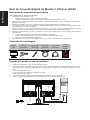 1
1
-
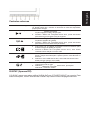 2
2
-
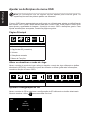 3
3
-
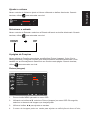 4
4
-
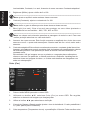 5
5
-
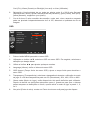 6
6
-
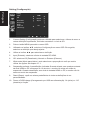 7
7
-
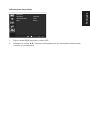 8
8
-
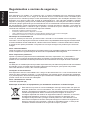 9
9